Windows PC 게임의 키보드 입력 지연 문제 해결

PC 게임에서 키보드 입력 지연이 발생합니까 ? 일부 사용자는 키보드를 통해 지침을 제공하거나 게임에서 키보드를 사용하는 동안 지연이 발생한다고 보고했습니다. 이 게시물에서는 게임에서 키보드 입력 지연이 발생할 수 있는 이유와 이 문제를 해결하는 방법에 대해 설명합니다.

키보드에 입력 지연이 있을 수 있나요?
예, 키보드에는 다양한 요인에 따라 약간의 입력 지연이 있을 수 있습니다. 그러나 게임용 키보드는 대기 시간이 거의 또는 전혀 없도록 설계되었습니다. 지연 시간은 키보드 연결 유형과 폴링 속도에 따라 다릅니다. 유선 키보드는 무선 키보드에 비해 대기 시간이 매우 짧습니다. 그리고 폴링률이 높은 키보드는 입력 지연이 낮습니다.
Windows 11 게임에서 키보드가 지연되는 이유는 무엇입니까?
게임에서 키보드 지연은 느슨하게 연결된 키보드(PC의 경우), 약한 Bluetooth 연결(무선 키보드의 경우), 방전된 무선 키보드와 같은 일반적인 문제로 인해 발생할 수 있습니다. 그 외에도 키보드 드라이버가 오래되었거나 손상된 경우 문제가 발생할 수 있습니다. 배경 프로그램이 너무 많거나 게임 내 VSync 또는 GPU 설정이 활성화되어 있거나 오래된 게임 버전을 플레이하는 등 다른 이유도 있을 수 있습니다.
Windows PC 게임의 키보드 입력 지연 문제 해결
Windows PC 게임에서 키보드 입력 지연을 해결하는 데 사용할 수 있는 솔루션은 다음과 같습니다.
- 일부 표준 키보드 문제 해결 팁.
- 키보드 설정을 변경하세요.
- 유선 키보드를 사용해 보세요.
- CPU를 많이 사용하는 백그라운드 앱을 종료합니다.
- 게임이나 GPU 설정에서 VSync를 비활성화하세요.
- 게임을 업데이트하세요.
- 키보드 드라이버를 업데이트하거나 다시 설치하십시오.
1] 일부 표준 키보드 문제 해결 팁
우선, 키보드 지연이 게임에서만 발생하는지 아니면 Windows의 모든 앱에서 발생하는지 확인하세요. 일반적으로 입력 지연이 발생하는 경우 PC에서 키보드 문제 해결사를 실행하여 키보드 문제를 해결하고 해결할 수 있는지 확인할 수 있습니다.
문제를 해결하기 위해 다른 표준 키보드 지연 문제 해결 팁과 요령을 시도해 볼 수도 있습니다.
- 키보드를 분리했다가 다시 연결해 보고 도움이 되는지 확인하세요. 유선 키보드인 경우 USB 포트에서 분리했다가 다시 연결하면 됩니다. 무선 키보드를 사용하는 경우 Bluetooth 장치에서 해당 키보드를 제거한 후 다시 연결해 보세요.
- USB 키보드의 경우 방전되지 않았는지 확인하세요.
- PC가 너무 높은 온도에서 실행되거나 너무 뜨거워지면 이 문제가 발생할 수 있습니다. 따라서 PC의 CPU 온도를 확인 하고, 온도가 높으면 식혀주세요.
- 키보드 키에 먼지가 쌓이면 게임 입력이 지연될 수 있습니다. 따라서 이 경우에는 키보드를 청소하고 문제가 해결되었는지 확인하십시오.
- 컴퓨터에 다른 장치와 액세서리가 연결되어 있는 경우 이 문제의 원인이 될 수 있으므로 연결을 해제해 보세요.
이러한 팁이 도움이 되지 않으면 고급 문제 해결 방법으로 이동하여 문제를 해결하세요.
2] 키보드 설정 변경
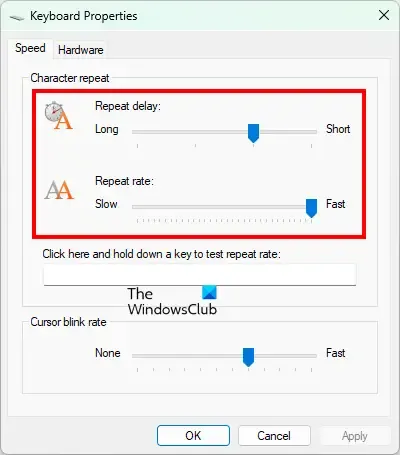
이 문제는 기본 키보드 구성이 게임 설정에 맞지 않는 경우 발생할 수 있습니다. 따라서 키보드 설정을 변경하고 문제가 해결되었는지 확인할 수 있습니다. 이를 수행하는 단계는 다음과 같습니다.
- 먼저 Windows 검색 상자를 열고 키보드를 입력하세요 .
- 사용 가능한 결과에서 키보드 제어판 항목을 선택하십시오.
- 다음으로 속도 탭에서 반복 지연 및 반복 속도 옵션을 조정해 볼 수 있습니다. 더 빠른 반복 속도를 유지하세요.
- 완료되면 확인 버튼을 눌러 변경 사항을 저장합니다.
게임 중 키보드 입력 지연이 수정되었는지 확인하세요.
3] 유선 키보드를 사용해 보세요
무선 키보드를 사용하는 경우 Bluetooth 연결이 끊어지면 게임에서 키보드 지연이 발생할 수 있습니다. 따라서 무선 키보드보다 더 효율적인 유선 키보드로 전환하세요. PC 게임에서 키보드 지연을 줄이는 데 도움이 됩니다.
4] CPU를 많이 차지하는 백그라운드 앱 종료
비디오 게임은 일반적으로 CPU 및 GPU를 많이 사용하며 올바르게 실행하려면 많은 시스템 리소스가 필요합니다. 따라서 백그라운드에서 실행 중인 시스템 리소스를 많이 차지하는 응용 프로그램이 너무 많으면 게임이 중단될 가능성이 높으며 키보드 지연이 발생할 수 있습니다. 따라서 시나리오가 적용 가능한 경우 시스템 리소스를 소모하는 불필요한 백그라운드 앱을 모두 닫습니다.
먼저 Ctrl+Shift+Esc를 사용하여 작업 관리자를 열고 작업 종료 버튼을 사용하여 백그라운드 앱을 닫습니다. 그런 다음 게임을 열고 문제가 해결되었는지 확인하세요.
5] 게임 또는 GPU 설정에서 VSync를 비활성화합니다.
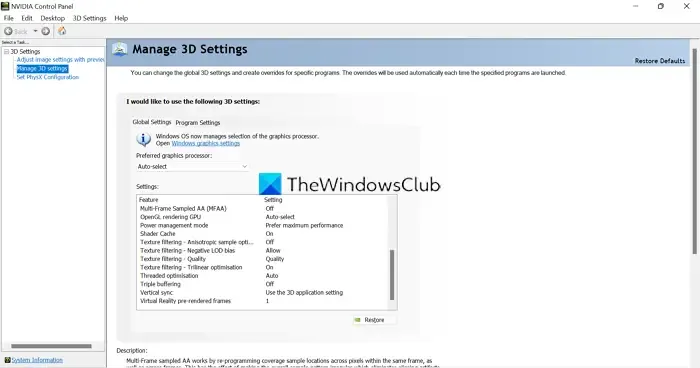
VSync는 게임의 FPS를 모니터의 새로 고침 빈도와 동기화하여 원활한 게임 경험을 제공하는 편리한 기능입니다. 하지만 게임 중 키보드 입력 지연이 발생하는 경우 해당 기능을 비활성화하는 것이 좋습니다.
게임 설정에서 VSync를 비활성화 할 수 있습니다 . 게임 내 그래픽 또는 비디오 설정을 열고 이 기능을 끄십시오. GPU 설정에서 이를 활성화한 경우 GPU 설정을 열고 VSync를 끄십시오.
6] 게임 업데이트
게임이 오래된 경우 이 문제가 발생할 수 있습니다. 따라서 최신 게임 패치를 설치하고 게임을 최신 버전으로 업데이트하시기 바랍니다. 게임 런처를 사용하여 게임을 업데이트할 수 있습니다.
7] 키보드 드라이버 재설치
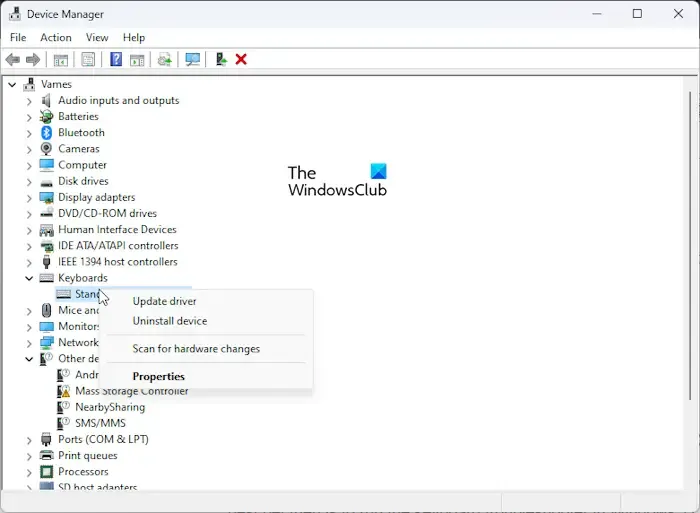
키보드 드라이버로 인해 게임에서 입력 지연 및 지연이 발생할 가능성이 있는 경우. 따라서 시나리오가 적용 가능한 경우 드라이버를 제거했다가 다시 설치하고 확인하십시오.
- 먼저 Win+X를 누르고 바로 가기 목록에서 장치 관리자를 선택합니다.
- 이제 키보드 카테고리를 확장하고 키보드를 마우스 오른쪽 버튼으로 클릭하세요.
- 그런 다음 나타나는 상황에 맞는 메뉴에서 드라이버 제거 옵션을 선택하십시오.
- 프로세스를 완료하려면 프롬프트된 지침을 따르십시오.
- 완료되면 PC를 다시 시작하고 Windows에서 드라이버를 다시 설치하도록 하세요.
문제가 해결되었는지 확인하세요.
이 가이드가 Windows 게임에서 키보드를 사용할 때 입력 지연을 제거하는 데 도움이 되기를 바랍니다.


답글 남기기